CPU作为电脑的核心部件,其温度直接影响电脑性能和寿命。过高的CPU温度可能导致性能下降甚至硬件损坏,因此监控CPU温度至关重要。本文将介绍两种常用的CPU温度检测方法及正常温度范围。
CPU温度检测方法
我们提供两种方法来检查CPU温度:
方法一:BIOS/UEFI界面查看
BIOS或UEFI是电脑的基本输入输出系统。重启电脑,并在开机时按下相应按键(通常为delete、F2或F10)进入BIOS/UEFI界面。找到“Hardware Monitor”或“PC Health Status”选项,即可查看CPU温度(以摄氏度显示)。此方法适合在电脑闲置时进行检查。
方法二:使用专业软件实时监控
为了实时监控CPU温度,尤其是在电脑运行高负载任务时,建议使用专业的第三方软件。以下是一些推荐的工具:
- Core Temp: 专注于CPU温度监测,清晰显示每个CPU核心的温度和运行状态。
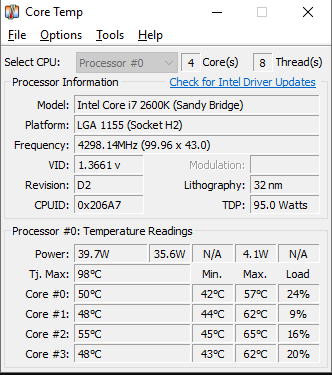
- HWMonitor: 一款多功能硬件监控工具,除了CPU温度,还能监控主板、硬盘和显卡等硬件状态。
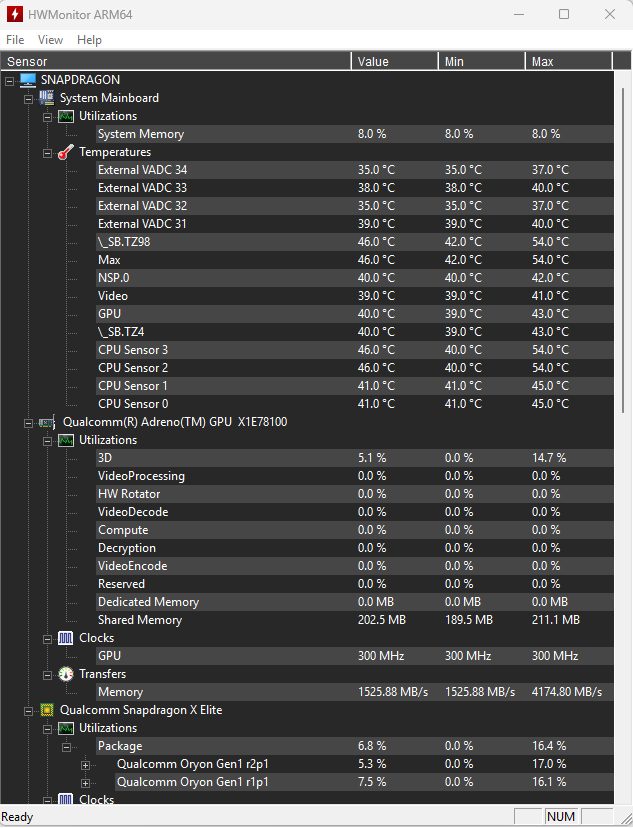
- aiDA64: 功能强大的系统信息和硬件监控工具,提供详细的硬件监控报告,适合专业用户。
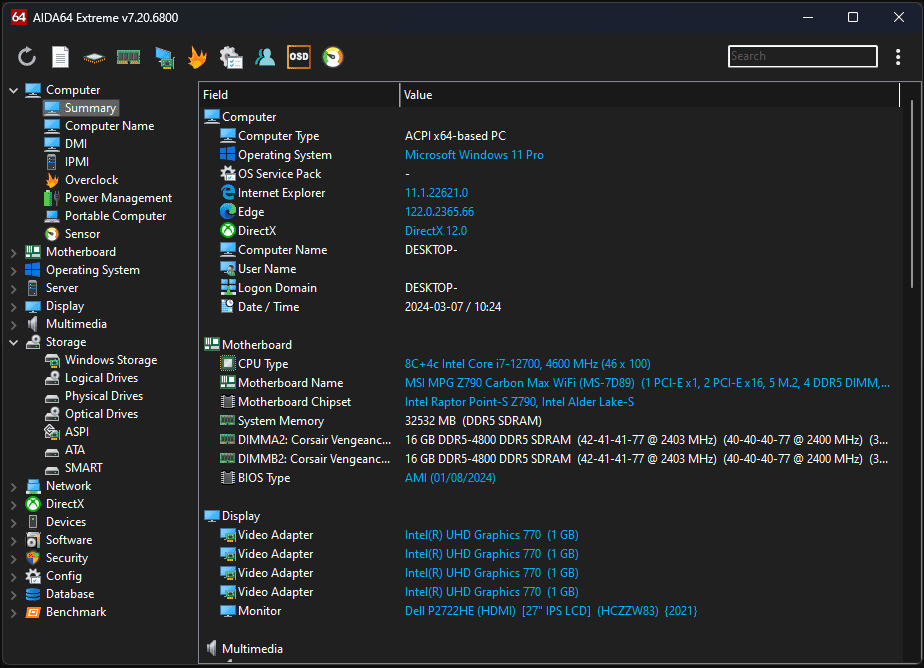
- MSI Afterburner: 常用于游戏玩家,支持温度监控和硬件性能优化。

部分电脑厂商会预装自带的温度监控软件,请根据您的电脑品牌查找相关信息。
CPU温度正常范围
了解了CPU温度检测方法后,我们再来了解一下CPU温度的正常范围:
- 空闲状态: 通常在30℃-50℃之间(具体数值取决于环境温度和散热系统性能)。
- 高负载状态: 运行大型游戏、视频剪辑等高性能任务时,温度可能升高至70℃-90℃。一般不超过95℃是安全的。如果温度接近或超过100℃,则需要立即采取降温措施。
请注意,不同CPU型号的耐热范围不同,具体信息请参考处理器厂商提供的文档。
总结
定期检查CPU温度是维护电脑性能和延长硬件寿命的关键步骤。 通过以上方法,您可以有效监控CPU温度,确保电脑稳定运行。 如果发现CPU温度异常,请及时采取降温措施,例如清理散热器灰尘或更换散热硅脂。







